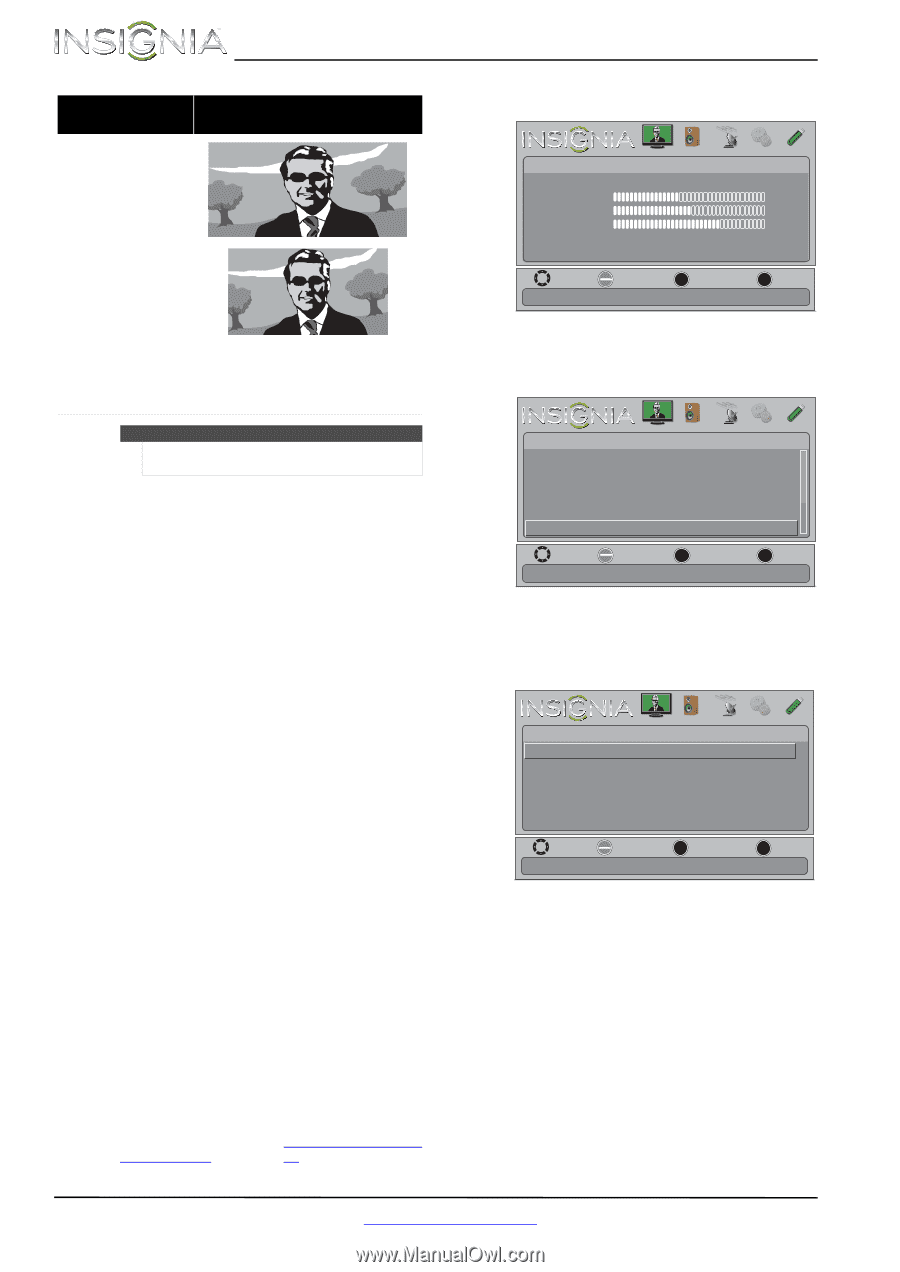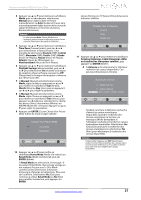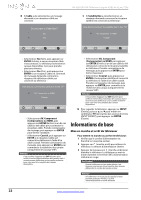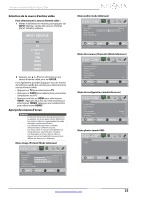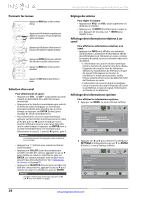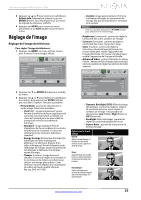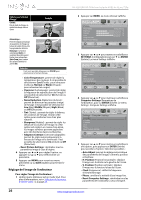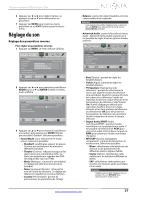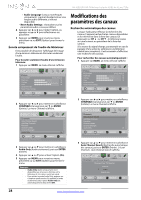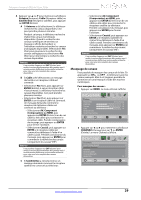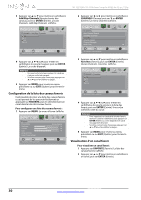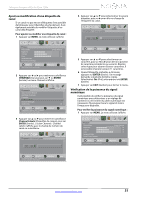Insignia NS-32E320A13A User Manual (French) - Page 30
Réglage de l'image de l'ordinateur
 |
View all Insignia NS-32E320A13A manuals
Add to My Manuals
Save this manual to your list of manuals |
Page 30 highlights
NS-32E320A13A Téléviseur Insignia à DEL de 32 po, 720p Options pour le format d'image Cinéma : Étire les bords de l'image, en gardant une image claire au centre. Exemple Automatique : Permet le réglage automatique des paramètres de l'image sur la base de la taille d'écran et de la programmation télévisée. Remarque : La fonction automatique (Auto) est seulement disponible quand l'option zoom automatique (Auto Zoom) dans le menu des canaux (Channels) est activée (On). Remarque Il est aussi possible d'appuyer sur ZOOM pour sélectionner le format d'image. • Color Temperature : permet de régler la température des couleurs. Il est possible de sélectionner Cool (Froide : pour rehausser les bleus), Normal ou Warm (Chaude : pour rehausser les rouges). • Overscan (Surbalayage) : permet de régler la fréquence de reproduction de l'image. Il est possible de sélectionner On (Activé) ou Off (Désactivé). • Noise Reduction (Réduction du bruit) : permet de diminuer les parasites (neige) de l'image. Il est possible de sélectionner Low (Bas), Middle (Moyen), High (Élevé) ou Off (Désactivé). • Tint (Teinte) : permet de régler la balance des couleurs de l'image. Choisir cette option pour rendre les tons chair plus naturels. • Sharpness (Netteté) : permet de régler les détails de la couleur de l'image. Si cette option est réglée à un niveau trop élevé, les images sombres peuvent apparaître avec des bordures claires ou blanches. • Adaptive Contrast (Contraste adaptable) : permet de régler automatiquement la finesse de l'image et la luminosité. Il est possible de sélectionner On (Activé) ou Off (Désactivé). • Reset Picture Settings : réinitialise tous les paramètres image à ceux d'origine. 4 Appuyer sur ou pour régler l'option, ou appuyer sur ou pour sélectionner un paramètre. 5 Appuyer sur MENU pour revenir au menu précédent ou sur EXIT (Quitter) pour fermer le menu. Réglage de l'image de l'ordinateur Pour régler l'image de l'ordinateur : 1 vérifier que le téléviseur est en mode VGA. Pour plus d'informations, voir « Sélection de la source d'entrée vidéo » à la page 23. 2 Appuyer sur MENU. Le menu d'écran s'affiche. Picture Picture Mode Brightness Contrast Color Advanced Video Reset Picture Settings PICTURE AUDIO CHANNELS SETTINGS PHOTOS Energy Savings 52 58 70 MOVE OK ENTER SELECT Adjust settings to affect picture quality. MENU PREVIOUS EXIT EXIT 3 Appuyer sur ou pour mettre en surbrillance SETTINGS (Configuration) puis sur ou ENTER (Entrée). Le menu Settings s'affiche. Settings Parental Controls Closed Caption Time Menu Language Auto Input Sensing Computer Settings PICTURE AUDIO CHANNELS SETTINGS PHOTOS English On MOVE OK ENTER SELECT MENU PREVIOUS Set options for when a computer is connected to the TV. EXIT EXIT 4 Appuyer sur ou pour mettre en surbrillance Computer Settings (Paramètres de l'ordinateur), puis sur ENTER (Entrée). Le menu Settings · Computer Settings s'affiche. PICTURE AUDIO CHANNELS SETTINGS PHOTOS Settings • Computer Settings Auto Adjust H. Position V. Position Clock Phase Reset Computer Settings MOVE OK ENTER SELECT MENU PREVIOUS Adjust to the PC signal timing automatically when ON. EXIT EXIT 5 Appuyer sur ou pour mettre en surbrillance une option, puis appuyer sur ENTER (Entrée) pour accéder à l'option. Sélections possibles : • Auto Adjust: permet le réglage automatique des paramètres de l'image, comme la position et la phase. • H. Position (Position horizontale) : déplace l'image vers la droite ou la gauche de l'écran. • V. Position (Position verticale) : déplace l'image vers le haut ou le bas de l'écran. • Clock (Fréquence) : définit la fréquence d'échantillonnage. • Phase : améliore la netteté d'une image fixe. • Reset Computer Settings : réinitialise tous les paramètres de l'ordinateur à ceux d'origine. 26 www.insigniaproducts.com